Dalam Windows 11/10, anda boleh mendayakan atau melumpuhkan Ciri Pilihan Windows suka Hiper-V , Platform Mesin Maya , Bekas , Ciri-ciri Media , dsb., menggunakan Ciri Windows tingkap. Walau bagaimanapun, sesetengah pengguna telah melaporkan bahawa apabila mereka membukanya, ia Hidupkan atau matikan ciri Windows tetingkap tersekat pada Sila tunggu mesej. Walaupun selepas menunggu beberapa minit, skrin kekal seperti sedia ada. Disebabkan ini, senarai ciri pilihan tidak dimuatkan dan pengguna tidak boleh mendayakan/melumpuhkan mana-mana ciri tersebut. Jika anda juga menghadapi masalah ini, maka pembaikan yang diliputi dalam artikel ini pasti akan membantu.

Hidupkan atau matikan ciri Windows yang tersekat Sila tunggu
Sekiranya Hidupkan atau matikan ciri Windows tetingkap tersekat pada memaparkan Sila tunggu mesej, kemudian gunakan pembetulan berikut. Sebelum menggunakan pembaikan ini, anda harus jalankan Pemeriksa Fail Sistem dan lihat jika ia menyelesaikan masalah. Jika tidak, gunakan pembetulan ini:
- Gunakan alat DISM
- Dayakan perkhidmatan Pemasang Modul Windows
- Hidupkan atau matikan Ciri Windows menggunakan Prompt Perintah
- Selesaikan masalah dalam Keadaan Boot Bersih
- Bersihkan pemasangan Windows daripada USB.
Mari semak semua pembetulan ini secara terperinci.
1] Gunakan alat DISM
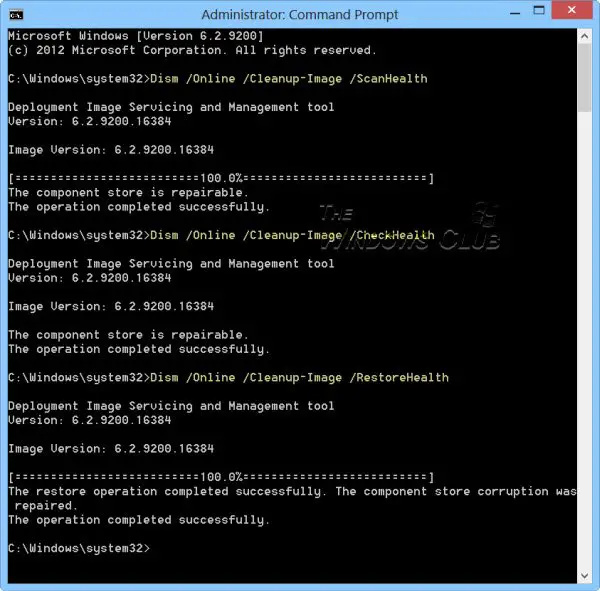
Ini adalah salah satu penyelesaian terbaik kerana sesetengah pengguna dapat menyelesaikan isu ini dengan pembetulan ini. Alat DISM (Perkhidmatan dan Pengurusan Imej Deployment) ialah alat baris arahan terbina dalam Windows 11/10 OS. Jika imej Windows dan/atau Gedung Komponen Windows rosak dan itu menyebabkan isu ini, maka alat DISM boleh membantu anda membaiki imej sistem Windows dan Gedung Komponen Windows. Jadi, buka Prompt Perintah sebagai pentadbir, dan jalankan alat DISM dengan arahan berikut satu demi satu:
Dism /Online /Cleanup-Image /ScanHealth
Dism /Online /Cleanup-Image /CheckHealthA5124D594B1BE71EDAC30063ADA6B5063ADA6B
Di sini, arahan pertama mengimbas imej Windows untuk rasuah, yang kedua mengesan rasuah (jika ada), dan arahan ketiga akan membaiki imej. Keseluruhan proses mungkin mengambil sedikit masa. Setelah selesai, mulakan semula sistem anda, dan kemudian buka tetingkap Ciri Windows. Ia kini sepatutnya memaparkan semua ciri.
tingkap 10 ikon hitam
2] Dayakan perkhidmatan Pemasang Modul Windows
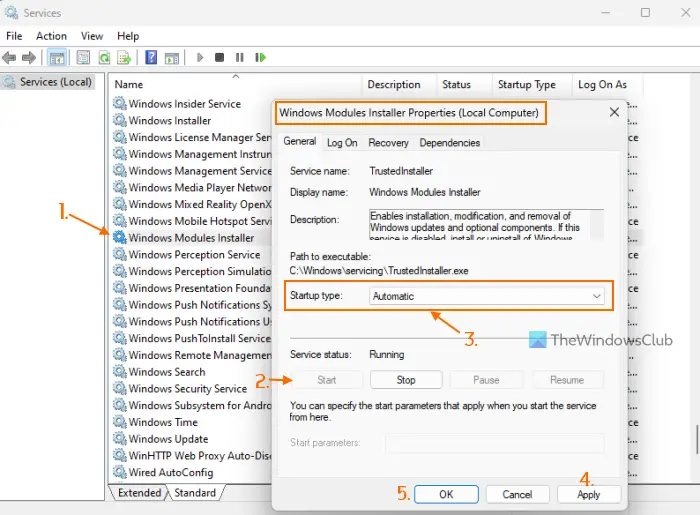
Pembaikan ini berkesan untuk saya secara peribadi. Perkhidmatan Pemasang Modul Windows digunakan untuk membolehkan pemasangan, penyingkiran dan pengubahsuaian komponen pilihan dan kemas kini Windows. Apa yang saya dapati ialah apabila Jenis permulaan perkhidmatan ini dilumpuhkan, kemudian Hidupkan atau matikan ciri Windows skrin tersekat ke Sila tunggu mesej. Walaupun status perkhidmatan ditunjukkan sebagai berjalan, masalah mungkin berterusan. Jadi, anda perlu dayakan perkhidmatan Pemasang Modul Windows jika ia dilumpuhkan. Berikut adalah langkah-langkahnya:
- taip perkhidmatan dalam kotak Carian Windows 11/10 dan gunakan Masuk kunci
- Dalam tetingkap Perkhidmatan, cari Pemasang Modul Windows perkhidmatan di bahagian kanan, dan klik dua kali padanya
- The Hartanah kotak perkhidmatan ini akan dibuka dengan Umum tab. Tekan ke Mulakan butang jika perkhidmatan dihentikan
- Buka Jenis permulaan menu lungsur turun dan pilih Automatik pilihan
- Tekan ke Mohon butang dan okey butang
- Mulakan semula Penjelajah Fail jika diperlukan.
Anda juga mungkin perlu memulakan semula PC anda. Selepas itu, anda boleh membuka tetingkap Ciri Windows dan ciri pilihan boleh diakses dan digunakan.
Berkaitan: Hidupkan atau matikan Ciri Windows tidak berfungsi
3] Hidupkan atau matikan Ciri Windows menggunakan Prompt Perintah
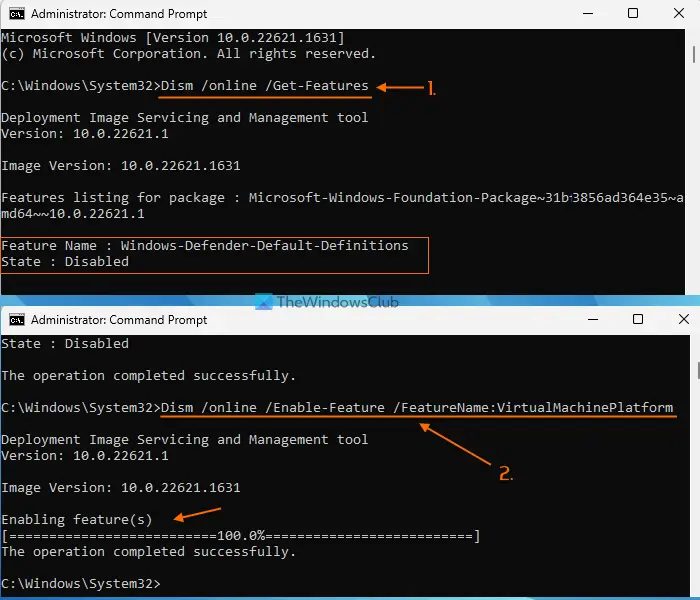
Anda juga boleh menggunakan alat DISM dengan tetingkap Command Prompt untuk menghidupkan/mematikan ciri Windows buat masa ini jika Hidupkan atau matikan ciri Windows skrin tersekat semasa menunjukkan Sila tunggu mesej. Untuk ini, ikuti langkah berikut:
- Buka Prompt Perintah yang dinaikkan tingkap
- Jalankan arahan berikut untuk mendapatkan senarai ciri Windows yang tersedia bersama dengannya Nama Ciri dan negeri (Didayakan atau Dilumpuhkan)
Dism /online /Get-Features
- Untuk mendayakan ciri (bersama dengan ciri induknya), anda perlu melaksanakan arahan dengan dayakan parameter dan Nama Ciri daripada ciri pilihan. Jadi, arahan anda ialah:
Dism /online /Enable-Feature /FeatureName: EnterFeatureNameHere /All
- Jika ciri tidak mempunyai ciri induk, maka anda tidak perlu menambah ciri tersebut /Semua dalam arahan. Sekarang, sebagai contoh, jika anda ingin mendayakan ciri Platform Mesin Maya, maka arahannya ialah:
Dism /online /Enable-Feature /FeatureName:VirtualMachinePlatform
- Ia mungkin mengambil masa beberapa minit untuk mendayakan ciri. Setelah selesai, mulakan semula PC anda.
Anda perlu memasukkan nama ciri yang tepat jika tidak, arahan tidak akan berfungsi. Dengan cara ini, anda boleh mendayakan lebih banyak ciri pilihan Windows.
Kemudian, apabila anda perlu melumpuhkan atau mematikan ciri, laksanakan arahan dengan parameter lumpuhkan dan nama ciri. Perintahnya ialah:
Dism /online /DisableFeature /FeatureName: EnterFeatureNameHere
Gantikan EnterFeatureNameHere dengan nama sebenar ciri dan arahan anda akan berjaya.
4] Selesaikan masalah dalam Keadaan Boot Bersih
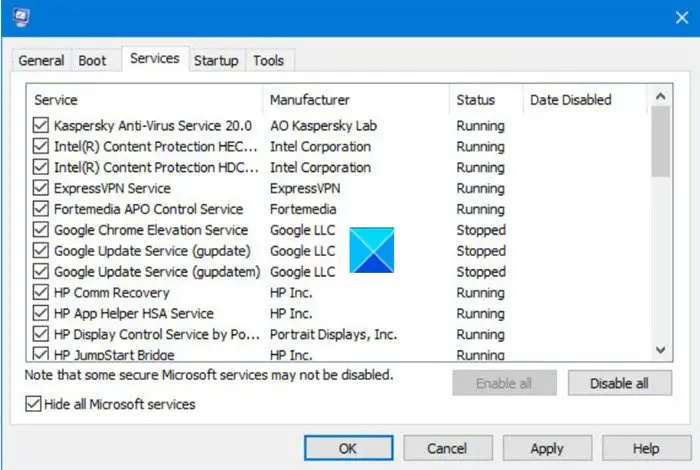
Jika masalah ini disebabkan oleh beberapa aplikasi pihak ketiga atau perkhidmatan bukan Microsoft, maka anda perlu mengenal pasti punca itu dan mengambil tindakan. Untuk itu, anda perlu menyelesaikan masalah dalam keadaan Boot Bersih . Ini akan menjadi proses yang panjang tetapi patut dicuba.
Pertama sekali, anda perlu membuka Konfigurasi Sistem tetingkap dan lumpuhkan semua perkhidmatan lain kecuali perkhidmatan Microsoft menggunakan Perkhidmatan tab. Juga, lumpuhkan item Permulaan. Seterusnya, mulakan semula PC Windows 11/10 anda dalam persekitaran but yang bersih.
Jika semuanya baik dan anda boleh menggunakan tetingkap Ciri Windows dan menghidupkan atau mematikan ciri pilihan, maka pastinya terdapat beberapa item atau perkhidmatan permulaan pihak ketiga yang menyebabkan isu tersebut.
Sekarang apa yang anda perlu lakukan ialah menghidupkan dan mematikan item dan perkhidmatan Permulaan secara sistematik , mulakan semula komputer anda dan buka Ciri Windows melainkan ia tersekat dalam Sila tunggu skrin semula. Jika selepas menghidupkan perkhidmatan bukan Microsoft atau item Permulaan tertentu, Hidupkan atau matikan ciri Windows skrin tersekat Sila tunggu , maka itu adalah punca yang menyebabkan masalah. Lumpuhkan atau alih keluar item itu daripada sistem anda dan masalah anda akan diselesaikan.
Selepas itu, anda boleh memulakan semula sistem anda dalam mod biasa, buka tetingkap Konfigurasi Sistem dan hidupkan perkhidmatan lain yang anda lumpuhkan untuk menyelesaikan masalah. Juga, dayakan item Permulaan, dan mulakan semula sistem Windows 11/10 anda.
5] Bersihkan memasang Windows daripada USB
Jika pembetulan di atas tidak membantu, maka mungkin terdapat masalah dengan Windows itu sendiri. Dalam kes itu, anda sepatutnya bersihkan pasang PC Windows anda daripada USB . Salah seorang pengguna yang terjejas membetulkan masalah ini dengan penyelesaian ini. Jadi, anda juga mungkin perlu melakukan perkara yang sama. Sebelum mencuba pembaikan ini, memulihkan komputer anda kepada keadaan awal menggunakan titik pemulihan sistem (jika ada). Jika itu tidak berfungsi, maka pemasangan bersih Windows akan menjadi penyelesaian terakhir untuk digunakan.
Bagaimanakah saya boleh membetulkan Windows yang tersekat pada skrin Sila tunggu?
Jika anda Windows PC tersekat pada skrin Sila tunggu , kemudian berhenti Perkhidmatan Pelaporan Ralat Windows , Kesedaran Lokasi Rangkaian , dan Perkhidmatan Senarai Rangkaian daripada berlari, dan kemudian menetapkan mereka Jenis permulaan kepada Dilumpuhkan supaya perkhidmatan ini tidak akan bermula secara automatik. Jika masalah tidak selesai, maka paksa Pembaikan Permulaan Automatik proses atau melaksanakan Pemulihan Sistem .
Mengapa PC saya tersekat pada skrin Selamat Datang?
Jika Pengurus Tetingkap Desktop (atau DWM) tidak dapat menyelesaikan memuatkan antara muka pengguna, maka PC anda mungkin tersekat pada Skrin Selamat Datang. Walaupun isu ini bersifat sementara, jika Windows tersekat pada skrin Selamat Datang untuk masa yang lama, kemudian but masuk Mod Pemulihan Lanjutan dan lakukan Pemulihan Sistem. Di samping itu, anda boleh but ke mod selamat , dan jalankan Imbasan SFC dan Chkdsk arahan dari sana menggunakan CMD. Anda juga boleh cuba memaksa Pembaikan Automatik atau Tetapkan Semula Windows untuk menyelesaikan isu tersebut.
Baca seterusnya: Betulkan Ralat 0x80070002 apabila menambah Ciri Windows .
cara mengimport gambar dari kad sd ke windows 10









![Ralat Pemasangan Windows 0x8009000F-0x90002 [Tetap]](https://prankmike.com/img/windows-updates/73/windows-setup-error-0x8009000f-0x90002-fixed-1.png)





